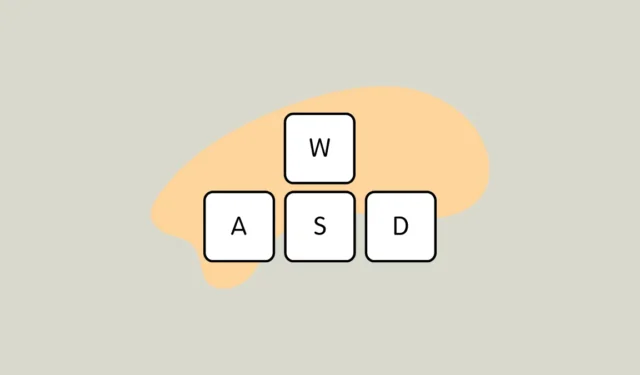
Oletko koskaan käynnistänyt suosikkipeliäsi vain löytääksesi WASD-näppäimet toimivat nuolinäppäimillä? Puhu pelipainajaisesta! Älä kuitenkaan huoli – tämä outo avainten vaihto ei ole niin monimutkaista korjata kuin luulet. Haetaan avaimet takaisin minne ne kuuluvat.
- Paina Windows-näppäintä ja kirjoita ”Ohjauspaneeli”.
- Avaa Ohjauspaneeli ja napsauta ’Helppokäyttö’.
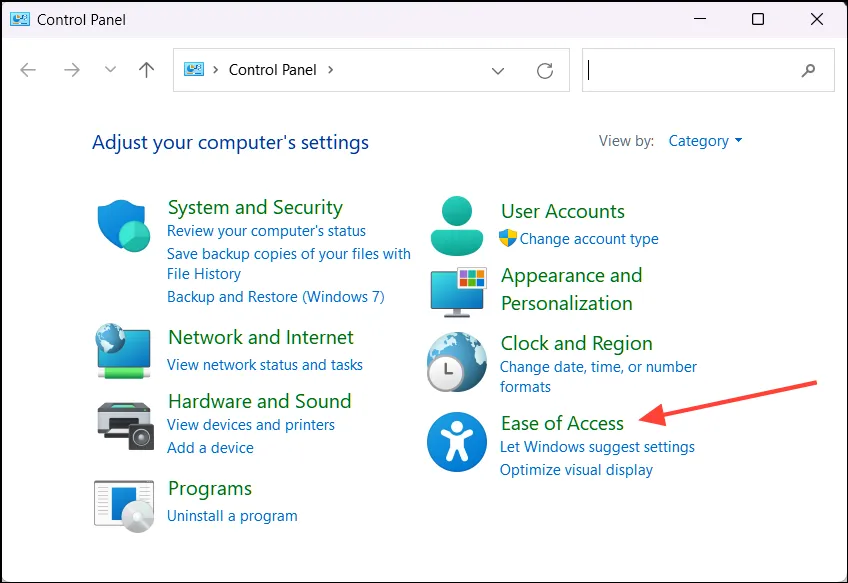
- Valitse Muuta näppäimistön toimintaa.
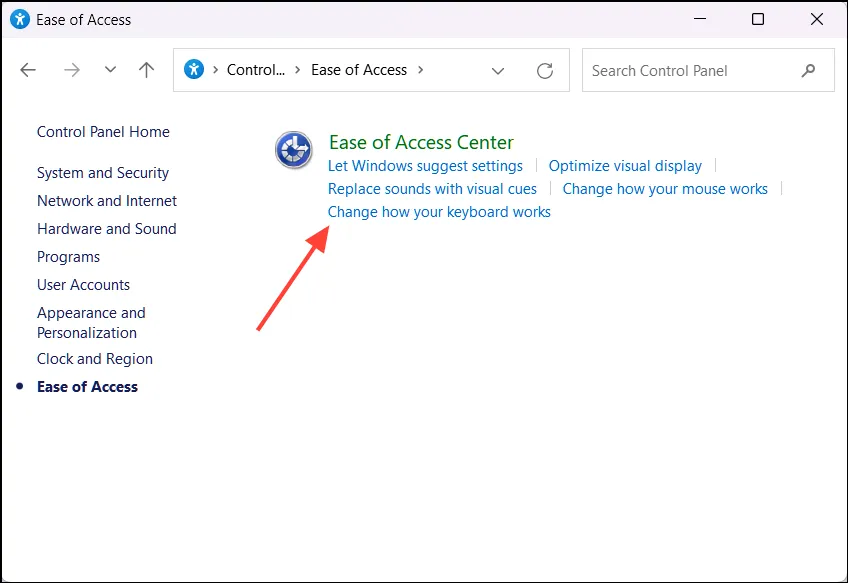
- Etsi Ota suodatinavaimet käyttöön -valintaruutu ja varmista, että sitä ei ole valittu.
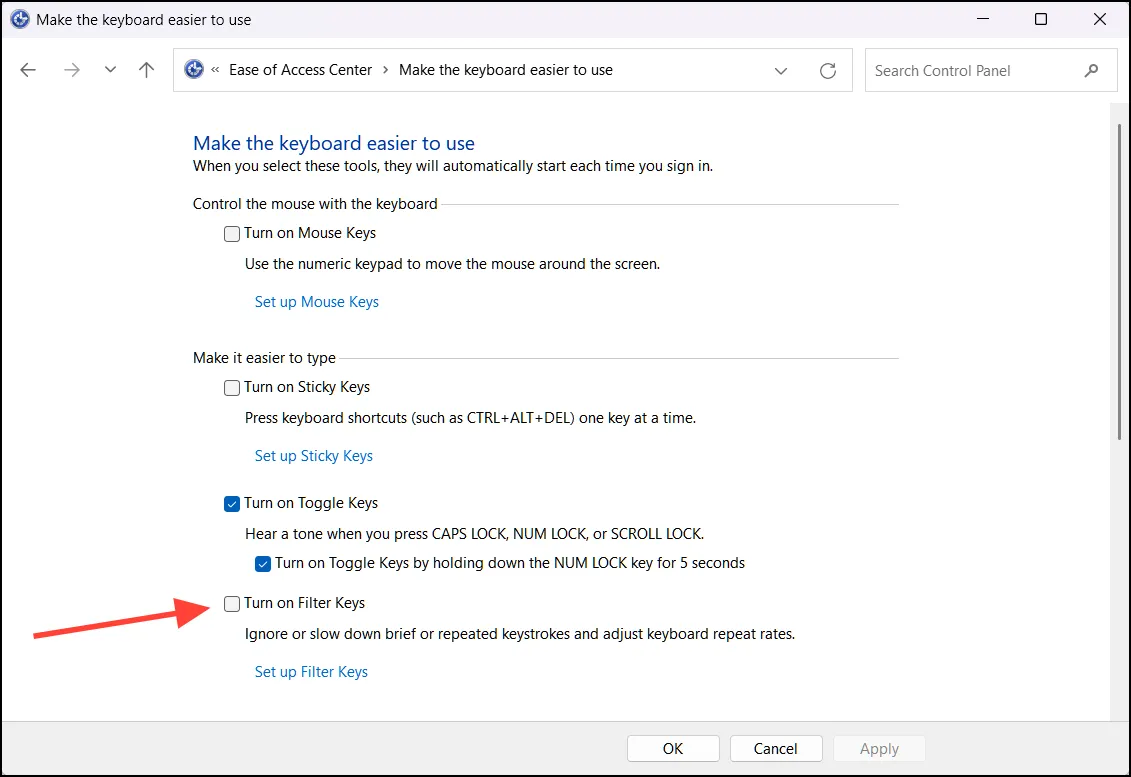
- Napsauta ”Käytä” ja sitten ”OK”.
Siinä se! Useimmissa tapauksissa tämän pitäisi ratkaista WASD-ongelmasi.
Onko sinulla edelleen ongelmia? Jos suodatinavainten poistaminen käytöstä ei auttanut, kokeile näitä lisäohjeita:
- Käynnistä tietokoneesi uudelleen. Joskus Windows tarvitsee vain hyvän vanhanaikaisen uudelleenkäynnistyksen.
- Tarkista Windows-päivitykset. Vanhentunut järjestelmä voi aiheuttaa kaikenlaista outoa käyttäytymistä.
- Päivitä näppäimistön ajurit. Vanhat tai vioittuneet ajurit voivat olla syyllinen.
Kuinka estää se tulevaisuudessa? Jotta WASD-näppäinten vaihtaminen nuolinäppäimillä ei toistuisi, ota huomioon, että oikean vaihtonäppäimen painaminen 8 sekunnin ajan voi ottaa suodatinnäppäimet vahingossa käyttöön. Se on helppo tehdä virhe, kun olet pelisession kuumuudessa!
Palaa nyt ulos ja hallitse niitä pelejä oikein toimivilla WASD-näppäimilläsi!




Vastaa